
Turinys:
- Autorius John Day [email protected].
- Public 2024-01-30 10:48.
- Paskutinį kartą keistas 2025-01-23 14:59.
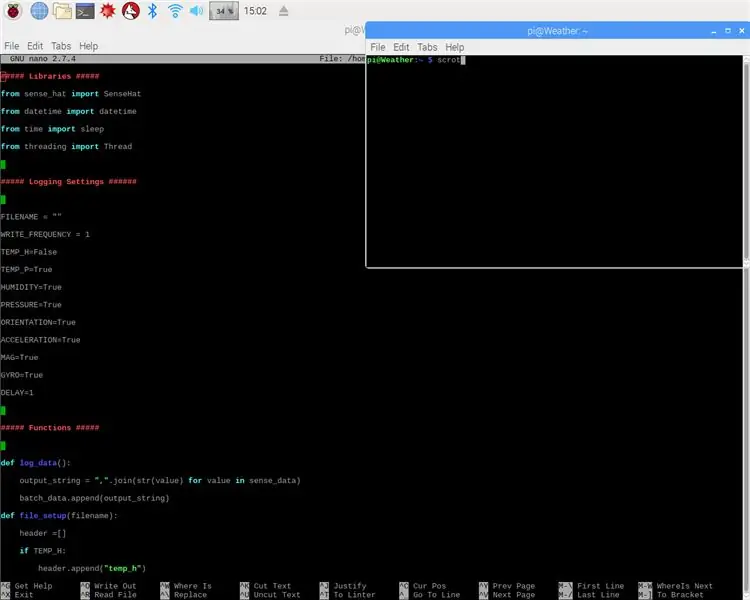
Šioje pamokoje apžvelgsiu „SenseHAT“diegimo procesą ir importuosiu kodą, reikalingą tam, kad „SenseHAT“taptų visiškai veikiančia oro stotimi, galinčia įrašyti temperatūrą, slėgį ir drėgmę.
1 žingsnis: Medžiagos ir apibrėžimai
Norėdami pradėti, jums reikės šių medžiagų:
„Raspberry Pi 3“su įdiegta „Raspbian“(„Raspbian“yra operacinė sistema)
SenseHAT
GPIO kištuko ilgintuvas
Python 3 programinė įranga
Standartiniai kompiuterio priedai (klaviatūra, pelė, monitorius)
Sąvokos ir nuorodos, kuriose galite įsigyti/įdiegti kiekvieną komponentą, pateikiamos pridedamame teksto dokumente.
2 veiksmas: „SenseHAT“diegimas

Turėdami visą reikalingą įrangą, turite pradėti diegdami „SenseHAT“. Pirmiausia paleiskite „Raspberry Pi“, atidarykite terminalą ir atlikite šią komandą „sudo apt-get update“be kabučių, tada vėl atlikite šią komandą „sudo apt-get install sense-hat“be kabučių. Kai atliksite ankstesnę komandą, paleiskite „sudo reboot“ir leiskite „Pi“padaryti visa kita. Kai tai bus baigta, turėtumėte sumontuoti „SenseHAT“ant GPIO kaiščių, gali tekti įsigyti GPIO kaiščio antraštę, jei „SenseHAT“netinkamai tinka. Pridedamas vaizdas turėtų atrodyti tinkamai sumontuotas
3 žingsnis: kodas

Kai atliksite 2 veiksmą, įsitikinkite, kad „SenseHAT“įjungtas teisingai, šviesos diodai turėtų užsidegti vaivorykštės modeliu, panašiu į pridedamą vaizdą, kai tik paleisite „Raspberry Pi“, jei jis neužsidega, kaip parodyta paveikslėlyje, arba šviečia tik iš dalies, atjunkite „Raspberry Pi“maitinimą, tada atjunkite ir vėl prijunkite „SenseHAT“. Kitas žingsnis yra importuoti kodą, kurį naudosite, kad orų stotis veiktų. Prie šio veiksmo pridedamas failas, kuriame yra visas kodas, kurio jums prireiks norint turėti orų stotį, kurią galima visiškai pritaikyti, kad būtų įrašyti tik jūsų reikia ir kas sekundę įrašys minėtus duomenis į failą. Įdėkite jį į / home / katalogą. Tinkinti kodą yra taip paprasta, kaip pakeisti numerį. Importavę kodą, norėdami jį paleisti, turite paleisti šią komandą (be kabučių) „sudo python ~/logscript.py“. Kai paleisite kodą, kad jį sustabdytumėte, tiesiog paspauskite CTRL+C ir jis bus nutrauktas, o jūs galėsite peržiūrėti duomenis, kuriuos užregistravote tame pačiame kataloge. Norėdami pakeisti kodą, tiesiog įveskite šią komandą (be kabučių) „sudo nano ~/logscript.py“. Tai atvers įtaisytame teksto redaktoriuje esantį kodą ir, jei norite, galėsite jį lengvai keisti ir pritaikyti.
4 žingsnis: užbaigimas
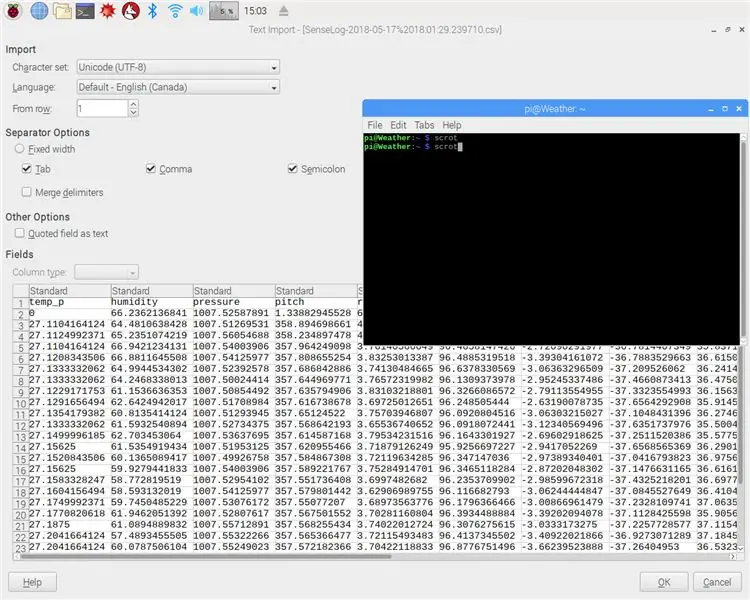
Kai importavote savo kodą ir pritaikėte jį savo poreikiams, ir paleiskite jį, belieka peržiūrėti jūsų duomenis, jis įrašomas į failą, kuriame nurodyta data ir laikas, ir jį galima atidaryti „LibreOffice“. Duomenys rūšiuojami pagal duomenų tipą kaip viršutinė eilutė, o vertė yra kiekviename stulpelyje, o laikas įrašomas į pirmąjį stulpelį.
5 žingsnis: užbaigimas
Jei teisingai atlikote ankstesnius veiksmus, turėtumėte turėti visiškai veikiančią „Raspberry Pi“oro stotį, galinčią stebėti temperatūrą, slėgį ir drėgmę. Sveikiname, dabar galite paleisti orų stotį ir rinkti duomenis!
Rekomenduojamas:
Kaip lengvai pasidaryti „pasidaryk pats“oro pūstuvą namuose: 3 žingsniai

Kaip labai lengvai pasidaryti „pasidaryk pats“oro pūstuvą namuose: šiame vaizdo įraše aš labai lengvai padariau oro pūstuvą, naudodamas namų apyvokos daiktus
Kaip sukurti paprastą oro stotį: 8 žingsniai

Kaip padaryti paprastą oro stotį: Sveiki, vaikinai, šiame vaizdo įraše aš jums parodysiu, kaip padaryti paprastą oro stotį, kad būtų galima pajusti temperatūrą ir drėgmę naudojant DHT11 jutiklį
Kaip pasidaryti kišeninio dydžio daiktų interneto oro stotį: 7 žingsniai (su nuotraukomis)

Kaip pasidaryti kišeninio dydžio daiktų interneto oro stotį: Sveiki, skaitytojau! Šioje pamokoje sužinosite, kaip padaryti mažą „Weather Cube“naudojant „D1 mini“(ESP8266), prijungtą prie jūsų namų „WiFi“, kad galėtumėte žiūrėti į jo išvestį bet kurioje žemės vietoje, žinoma, jei tik turite interneto ryšį
Kaip pasidaryti „Arduino“orų stotį: 4 žingsniai

Kaip sukurti „Arduino“orų stotį: Šiame projekte mes pagaminsime orų stotį, kuri matuoja temperatūrą ir oro drėgmę naudodami „Arduino“, kuri LCD ekrane rodo dabartinės temperatūros ir drėgmės vertę
Kaip padaryti paprastą oro stotį naudojant „Arduino“: 6 žingsniai (su nuotraukomis)

Kaip padaryti paprastą oro stotį naudojant „Arduino“: Sveiki, vaikinai, šioje instrukcijoje paaiškinsiu, kaip padaryti paprastą orų stotį temperatūros ir drėgmės jutimui naudojant DHT11 jutiklį ir „Arduino“, matomi duomenys bus rodomi LCD ekrane. Prieš pradėdami šią instrukciją, turite tai žinoti
